Ini kabar baik untuk Tim Microsoft pengguna karena mereka sekarang dapat menggunakan fitur layar hijau yang meningkatkan efek latar belakang virtual. Beberapa pengguna ingin tahu cara mengaktifkan layar hijau di Teams . Layar hijau tim memberikan definisi yang bagus tentang latar belakang virtual di sekitar kepala, telinga, rambut, dan wajah. Itu juga akan menunjukkan benda apa pun yang Anda pegang saat menghadiri pertemuan virtual.
persyaratan sistem internet explorer 9

Untuk mengaktifkan layar hijau di Teams, Anda memerlukan persyaratan seperti latar belakang warna solid atau layar di belakang Anda. Latar belakang atau layar harus teratur dan tanpa noda untuk memberi Anda pengalaman layar hijau yang lebih baik di Microsoft Teams. Anda juga harus menerapkan efek latar belakang apa pun dan memilih warna latar belakang dengan hati-hati untuk mendapatkan efek layar hijau kualitas terbaik.
Batasan latar belakang Layar Hijau Microsoft Teams
Seperti yang sudah Anda ketahui, layar hijau di Teams adalah fitur yang relatif baru. Jadi, ada beberapa batasan yang perlu Anda ketahui sebelum mengaktifkan layar hijau di Teams. Inilah beberapa di antaranya;
- Fitur layar hijau hanya tersedia untuk gadget macOS dan Windows dengan chip AMD atau Intel.
- Mac M2 dan M1 tidak mendukung layar hijau di Teams.
- Fitur tersebut mungkin tidak memberikan hasil terbaik jika terdapat item yang tembus cahaya atau transparan.
- Efek layar hijau di Microsoft Teams mungkin tidak mendeteksi objek yang sangat tipis.
- Layar hijau tim menonaktifkan Mode Bersama dan keburaman latar belakang. Tetapi ini mendukung mode Presenter seperti PowerPoint Live Standout, penggantian PNG/JPEG latar belakang, Berdampingan, dan Reporter, dll.
Cara mengaktifkan Layar Hijau di Teams
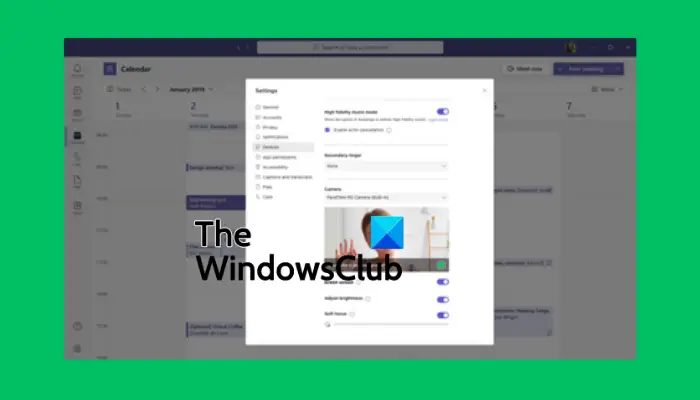
Sebelum Anda mengaktifkan layar hijau di Teams, pastikan Anda telah mengaktifkan efek latar belakang dan memiliki dinding bersih di belakang Anda. Jika sudah diatur, ikuti langkah-langkah di bawah ini untuk mengaktifkan layar hijau di Teams:
- Setelah Anda bergabung dalam rapat, temukan file Lagi tombol di bilah alat dan klik.
- Lalu pergi ke Efek video pilihan, dan pilih Pengaturan layar hijau terletak di Latar belakang bagian.
- Pergi ke T pengaturan eam , Pilih Perangkat , dan klik tautan untuk mengaktifkan Layar hijau tombol.
- Selanjutnya, pilih tombol backdrop lalu pindahkan kursor ke Pratinjau bagian. Ini akan memungkinkan Anda untuk memilih warna backdrop secara manual.
- Kembali ke rapat dengan latar belakang virtual baru untuk Microsoft Teams.
TIP: Saat memilih warna latar belakang, pastikan Anda memilih warna yang tidak sesuai dengan properti, corak kulit wajah, pakaian, dll. yang ingin Anda tampilkan di kamera Teams.
Kami harap Anda sekarang dapat mengaktifkan layar hijau di Microsoft Teams.
Membaca: Cara mempertahankan status Teams dan Outlook Aktif atau Hijau
Mengapa saya tidak bisa memburamkan latar belakang saya di Teams?
Alasan Anda tidak bisa mengaburkan latar belakang Tim Anda mungkin termasuk masalah seperti sistem PC yang kedaluwarsa atau fakta bahwa Anda menggunakan akun Tim organisasi Anda, dan mungkin administrator Anda telah menonaktifkan fitur untuk semua orang. Alasan lainnya adalah jika webcam Anda bermasalah dan tidak berfungsi dengan baik.
Bisakah Anda menambahkan latar belakang ke Microsoft Teams sebelum rapat?
Ya. Anda dapat menambahkan latar belakang ke MS Teams sebelum rapat menggunakan pengaturan Latar Belakang dan akan tetap demikian sampai Anda mengubahnya lagi. Untuk mengubah latar belakang Tim sebelum rapat, nyalakan kamera Anda dan klik Filter latar belakang. Di sini, Anda dapat memilih untuk memburamkan latar belakang, menggunakan gambar default, atau mengunggah gambar Anda sendiri. Anda juga dapat memutuskan untuk menggunakan layar hijau, seperti yang kita lihat sebelumnya di postingan ini.
Terkait: Unduh latar belakang kustom untuk Teams dari Microsoft .















